1、OneDrive 简介
OneDrive 是由微软推出的云存储服务,最初名为 Windows Live Folders,并且仅在小范围内测试。在 Windows 8 中,OneDrive 首次以应用的方式被集成,而在 Windows 10中,OneDrive 将直接操作系统整合。OneDrive 在功能上类似于百度网盘之类的产品。
用户只需使用 Microsoft 账户登录 OneDrive 即可开通此项云存储服务。OneDrive不仅支持 Windows 平台,而且也支持 macOS、iOS、Android 等平台,并且提供了相应的客户端。用户可以在 OneDrive 中上传自己的图片、文档、视频等,而且可以在任何时间任何地点通过受信任的设备(例如平板电脑、笔记本、手机等)来访问 OneDrive中存储的数据。在受信任的情况下,OneDrive 可自动上传图片、视频,无需人工干预。同时,OneDrive 支持将 Outlook 中的邮件附件直接存储于 OneDrive。
此外,OneDrive 视频上传功能得到增强,通过全新的动态引擎,能够实现动态编码,当上传视频文件至 OneDrive,其他用户在线观看时,其会根据用户的带宽和网速选择合适的质量及流畅度,减少缓存现象。
OneDrive 不仅可以存储数据,还能让用户使用Office Online 组件编辑存储的Microsoft Offi ce 文档。当用户上传一份 Microsoft Office 文档至 OneDrive 后,该用户就可以发送文档链接给其他用户,其他用户可以通过 Office Online 或本地文档编辑应用程序来编辑此文档。在线编辑的文件可实时保存,以避免计算机死机等情况造成的文档内容丢失,提高了文档的安全性,如下图所示。
使用 Office Online多人编辑文档和同步文件:
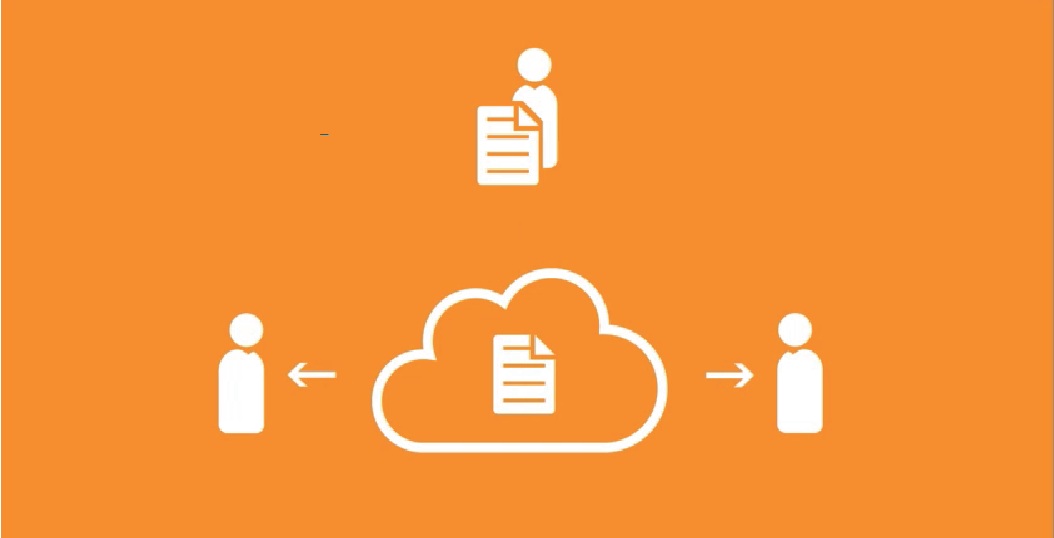
Office 2019 直接与 OneDrive 集成,本地创建的 Office 文档可直接存储至 OneDrive,也可使用本地计算机中的 Office 2019 组件编辑 OneDrive 中的文档。
2、OneDrive 存储空间
OneDrive 存储空间的大小也是用户所关心的问题,微软提供了多样的空间大小设置。新注册的用户,会获得 5GB 免费储存空间。当然 5GB 的存储空间对于大多数人也够用。如果不够用,微软还额外提供了付费选择,如下图所示。
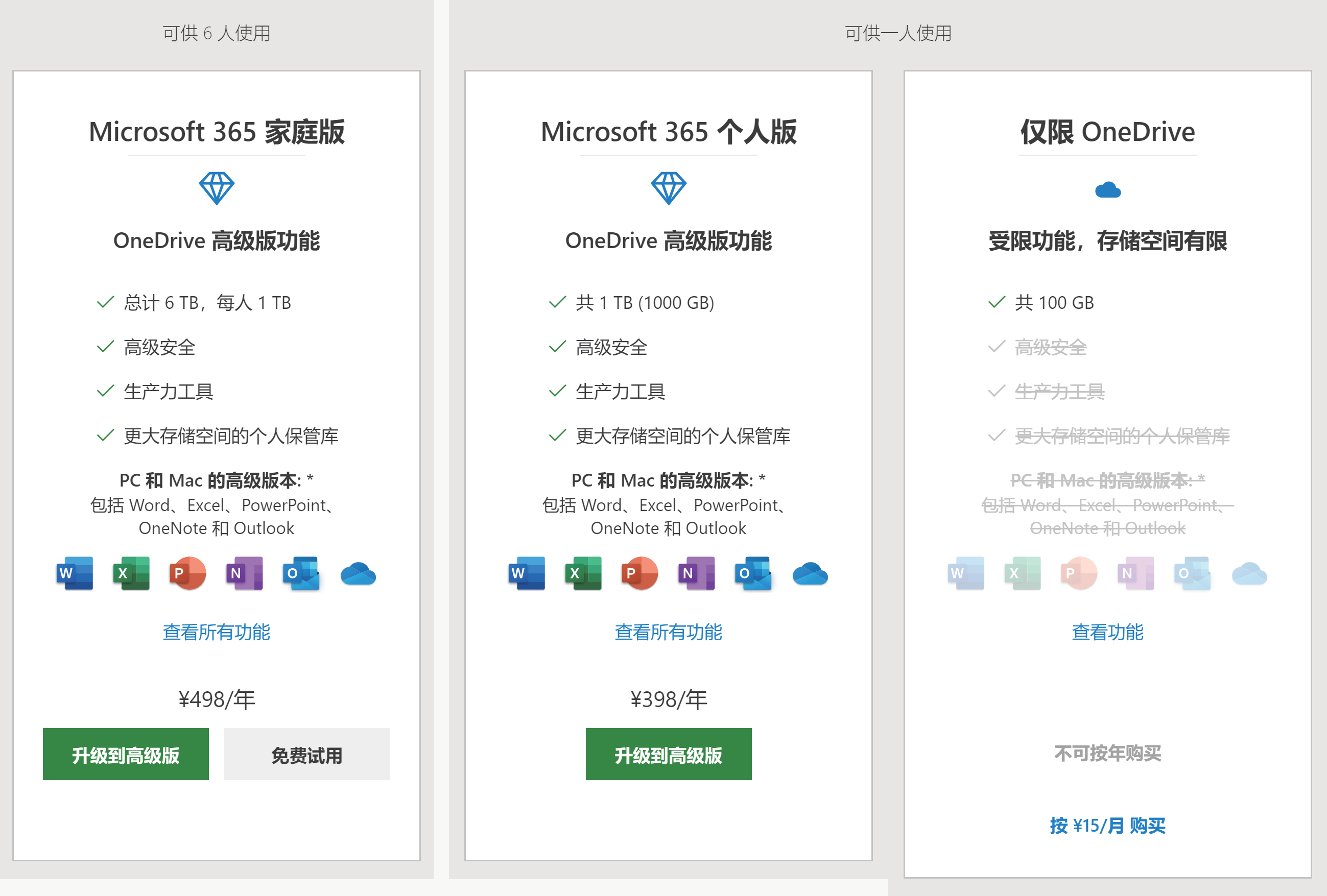
3、OneDrive 应用程序
Windows 10 默认集成了桌面版 OneDrive,支持文件或文件夹的复制、粘贴、删除等操作。桌面版 OneDrive 支持上传的单个文件最大为 10GB。
使用 Microsoft 账户登录 Windows 10 之后,操作系统会提示用户设置 OneDrive,如下图所示。
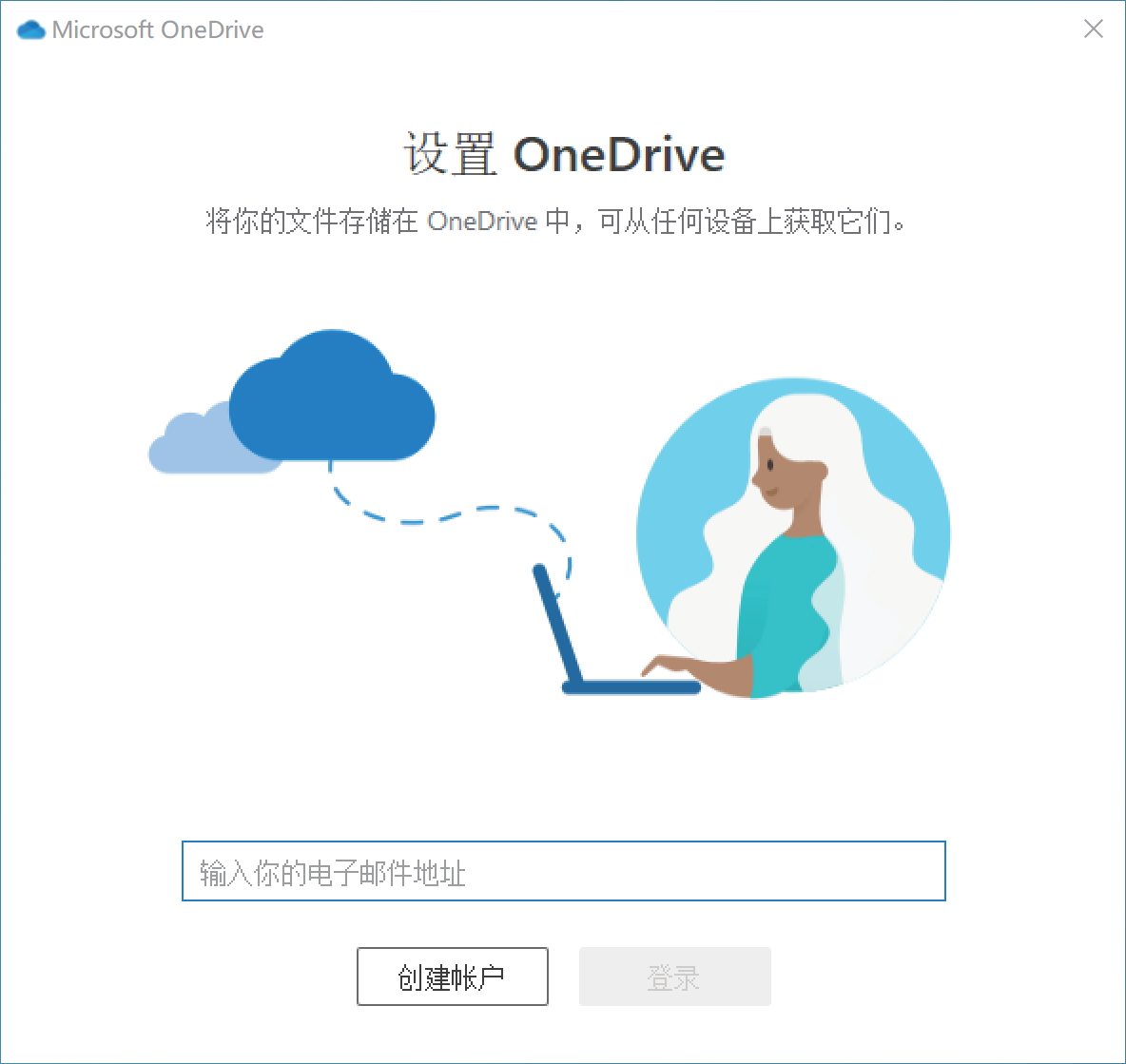
按照提示完成设置,即可在本地计算机使用 OneDrive 服务。
设置完成桌面版 OneDrive,OneDrive 会在操作系统状态栏添加云朵形状的状态图标,单击该图标会提示 OneDrive 的更新情况,如图所示。
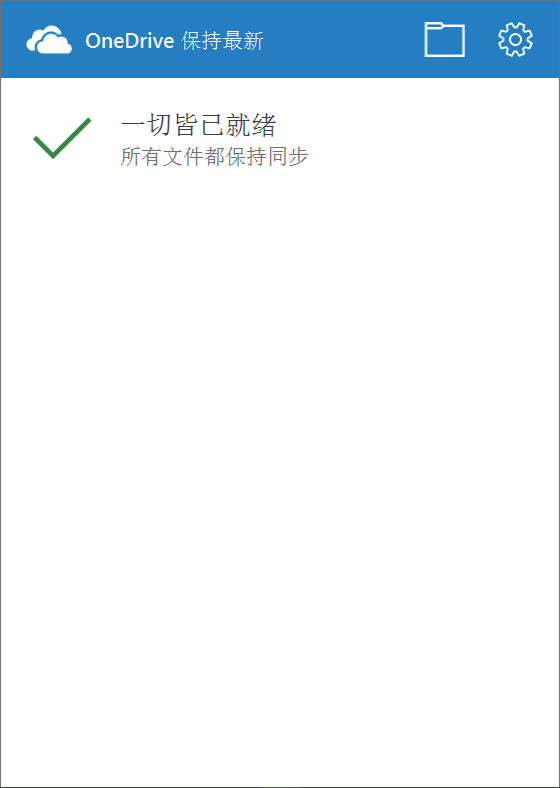
双击该图标会打开本地 OneDrive 文件夹。在文件资源管理器导航栏中同样可以打开本地 OneDrive 文件夹。
本地 OneDrive 文件夹默认存储所有同步的数据,如下图所示。

用户可以像平常一样对文件进行各种操作,上传文件只要复制到相应的文件夹即可,非常方便。
当对 OneDrive 文件夹中的文件或文件夹进行上传、移动、复制、删除、重命名等操作之后,OneDrive 会自动同步这些变动并在状态栏图标中显示进度,如下图所示。
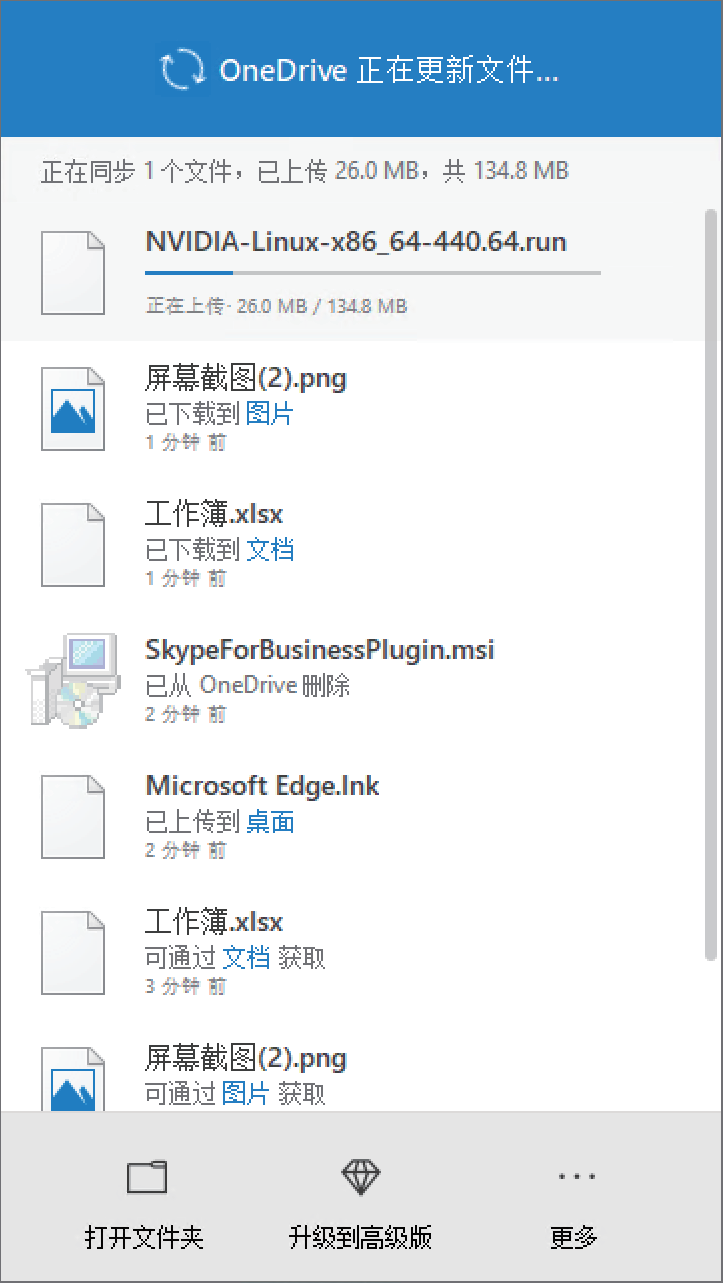
如果同步完成,则在文件或文件夹的图标左下角会显示绿色标记。
此外,用鼠标右键单击状态栏中的 OneDrive 图标并在弹出菜单中选择(设置),即可打开 OneDrive 设置界面,如下图所示。
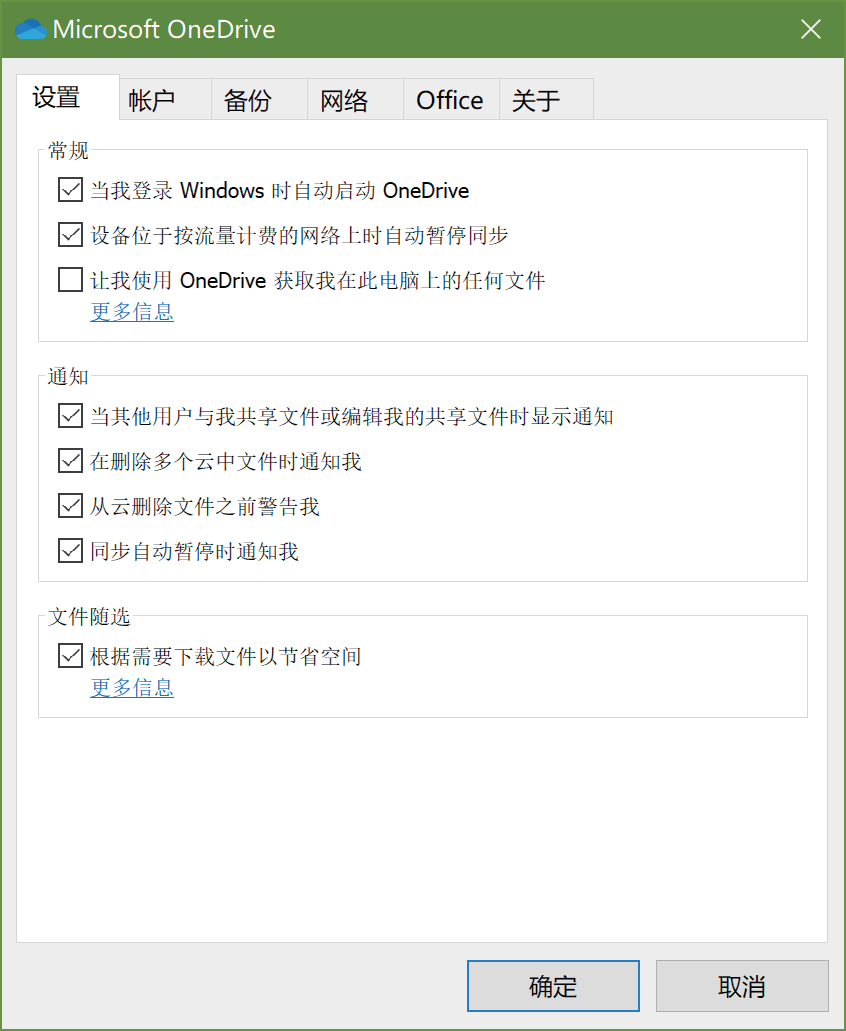
其中可设置 OneDrive 同步选项、同步文件夹以及上传下载速度等。
4、网页版 OneDrive
进入 OneDrive 官网,输入账户及密码即可进入网页版 OneDrive,如图所示。

网页版 OneDrive 中的选项都在顶部菜单栏中,单击其中的【V】, 可以查看更多的选项。在不同的文件或文件夹上选中或单击鼠标右键,会在顶部菜单栏或弹出菜单中显示不同的选项命令。网页版 OneDrive 支持上传的单个文件最大为 10GB。
只要是支持 HTML5 的浏览器,都能在网页版 OneDrive 中以拖拽的方式上传文件。
使用 IE11、Microsoft Edge、Chrome 等浏览器,可以直接拖拽本地计算机中的文件或文件夹至网页版 OneDrive 文件列表中,程序会自动完成上传。另外,在文件上传过程中,用户可以继续浏览网页或使用 OneDrive,而无需等待上传完成,如图所示。
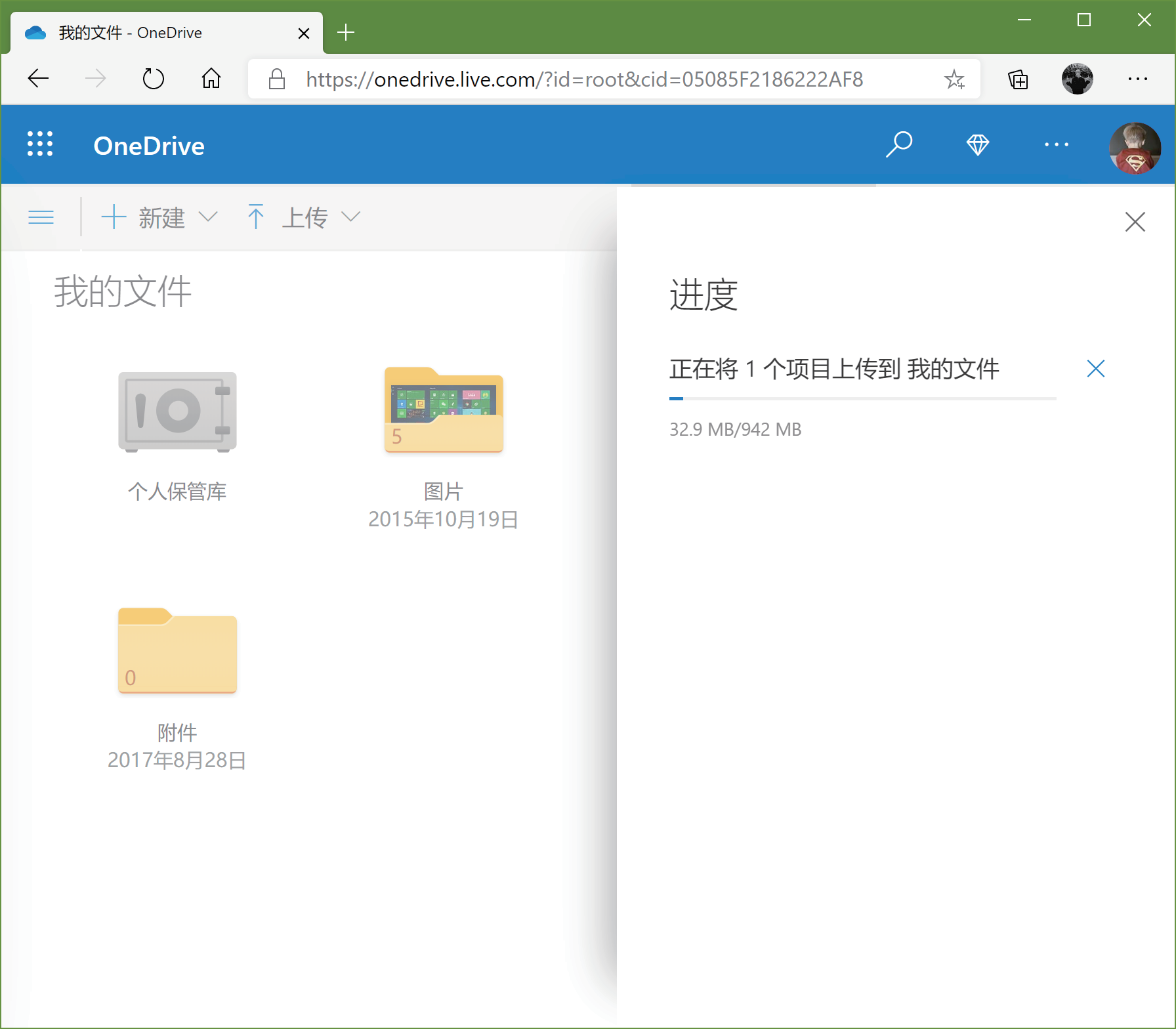
5、Office Online
Office Online 由 Office Web Apps 升级而来, 其 中 包 括 Word Online、Excel Online、OneNote Online、OneDrive、PowerPoint Online、Outlook.com、To Do、 日历、Skype等件,如图所示。

使用 Office Online 可以直接创建或编辑 Office 文件,而且允许受信用户(可以是用户本人或拥有编辑链接的人)在线编辑文档。Office Online 支持 OpenDocument 格式(.odt、.odp 和 .ods),用户在 OneDrive 中可设置创建其为默认格式,如图所示。
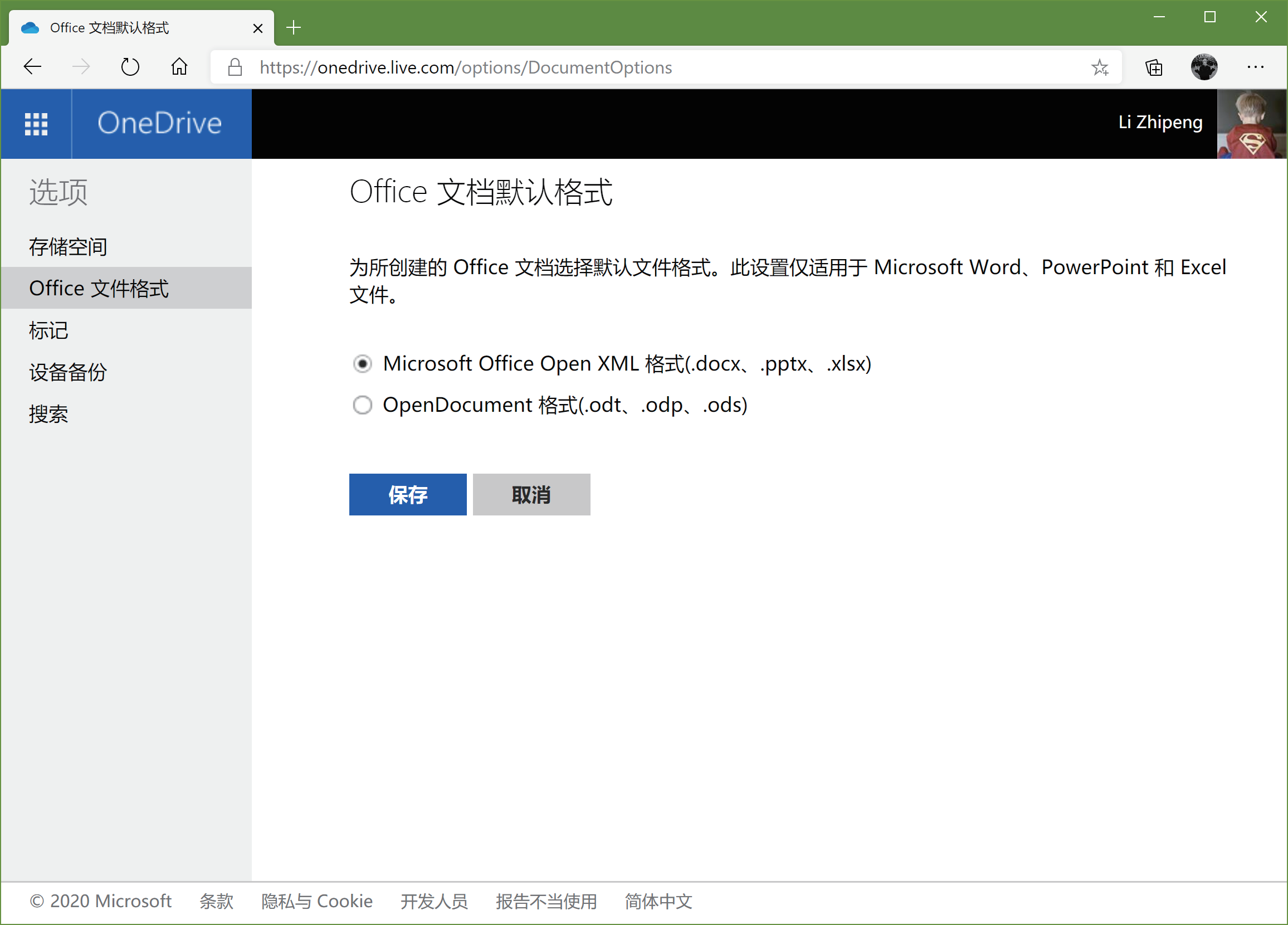
Office Online 相较于其他同类产品最大优势在于:支持多人同时编辑、可以用本地微软Office组件编辑、在线编辑实时保存文件、具有微软Office 组件的基本功能。目前 Office Online 中的组件已更新为 Office 2019。
要修改已经存储在 OneDrive 中的 Office 文档,只需用鼠标右键选中文档,在弹出的菜单中选择【使用 Excel Online 打开】,就可以在浏览器中在线编辑文档。选择【在Excel 中编辑】即可调用本地计算机中的微软 Office 组件,打开文档进行编辑。
























 被折叠的 条评论
为什么被折叠?
被折叠的 条评论
为什么被折叠?










